- May -akda Abigail Brown [email protected].
- Public 2023-12-17 07:03.
- Huling binago 2025-01-24 12:27.
Ano ang Dapat Malaman
- Mula sa home screen: Pindutin nang matagal ang home screen > Settings > toggle on I-lock ang Home screen.
- Mula sa menu ng mga setting: Settings > Home Screen Settings > toggle on I-lock ang Home screen.
- Upang i-unlock ang home screen, ulitin ang alinmang proseso sa itaas at i-toggle off ang I-lock ang Home screen.
Ipapakita sa iyo ng artikulong ito ang dalawang paraan upang i-lock ang isang home screen sa mga Samsung smartphone.
Paano I-lock ang Layout ng Home Screen
Ang pag-lock ng iyong home screen ay makakapigil sa iyong baguhin ang perpektong layout (o ibang tao ang nagbabago ng perpektong layout).
- Mag-tap nang matagal sa isang bakanteng espasyo sa iyong home screen.
- I-tap ang Settings.
-
I-tap ang toggle I-lock ang Layout ng Home Screen.

Image
Paano I-lock ang Layout ng Home Screen Sa pamamagitan ng Mga Setting
Ang iba pang paraan upang i-lock ang layout ng home screen ay sa pamamagitan ng Settings, kadalasang matatagpuan sa iyong notification shade.
- I-swipe pababa ang iyong notification shade.
- I-tap ang Settings.
- I-tap ang Home Screen.
-
I-tap ang toggle I-lock ang Layout ng Home Screen.

Image
Bakit Mo Gustong I-lock ang Layout ng Iyong Home Screen?
Ang pag-lock ng iyong home screen ay umiral mula pa noong panahon ng Android Pie. Ang tampok na ito ay hindi natatangi sa Samsung. Kasama sa ilang iba pang launcher at OEM skin ang kakayahang ito. Marami itong layunin, kabilang ang pagpigil sa iyong ilipat ang mga icon sa iyong screen, pagbabago ng laki ng mga widget, at higit pa.
Ang pangunahing dahilan kung bakit mo gustong i-lock ang layout ng iyong home screen ay upang maiwasan ang aksidenteng paglipat o pag-alis ng mga icon. Minsan ang mga widget ay maaaring maging temperamental o madaling baguhin ang laki, na maaaring itapon ang natitirang bahagi ng iyong setup. Bottom line, nakakainis na maghanap ng icon kapag hindi mo ito mahanap. Ang pag-lock ng iyong home screen ay isang mahusay na paraan para maiwasan iyon.
Kapag naka-lock ang layout ng home screen, pinipigilan nito ang mga pagbabago sa anumang home screen, hindi lang sa una o default na home screen. Maaari ka pa ring mag-scroll sa pagitan ng mga home screen; hindi yan nakakandado. Ngunit walang mga icon na idaragdag sa iyong home screen kapag nag-install ka ng mga bagong app. Magiging pareho ang hitsura ng iyong home screen hanggang sa ma-unlock ito.
Kapag naka-lock ang iyong home screen, hindi ka makakagawa ng anumang mga pagbabago sa layout. Kung magta-tap ka nang matagal sa isang icon, ang mga opsyon na karaniwan mong magagawang i-tap ay dimmed. Kung susubukan mong gumawa ng anumang mga pagbabago, makakatanggap ka ng prompt upang i-off ang lock screen at mag-aalok ng mabilis na paraan upang ma-access ang setting.
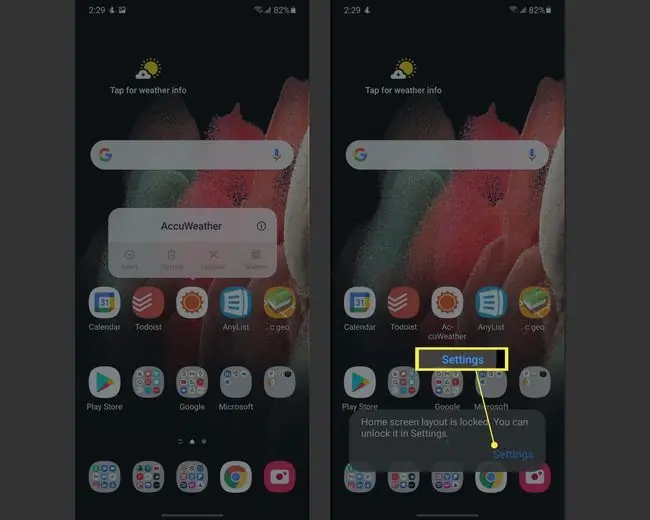
Paano I-unlock ang Iyong Home Screen
Ang pag-unlock sa iyong home screen ay ginagawa sa parehong paraan tulad ng pag-unlock dito. Bisitahin ang iyong mga setting ng home screen sa pamamagitan ng pagpindot nang matagal sa home screen > Settings o sa pamamagitan ng paghila pababa sa iyong notification shade at pagpunta sa Settings > Home screen Kapag nandoon na, i-tap ang toggle na tinatawag na Lock Home screen layout para i-off ito. Kaya lang, maaari kang gumawa ng mga pagbabago kung kinakailangan.
Madaling i-lock at i-unlock ang iyong home screen sa isang Samsung phone, at maaari lang itong magdulot sa iyo ng kaunting kapayapaan ng isip. Hindi bababa sa, maaari kang magligtas ng kaunting pagkabigo.






